WordPress TwentyEleven の 子テーマ の作り方
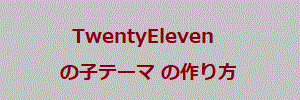
今回は「twentyeleven」の子テーマの作り方を紹介します。
そもそも 子テーマ とは、親テーマ(今回はtwentyeleven)と呼ばれる別のテーマの機能とスタイルを継承して、必要な部分だけ変更するテーマです。
既存のテーマを変更する方法として、子テーマが推奨されています。
子テーマ の有用性
子テーマの有用性は、親テーマがアップデートされてもカスタマイズ(変更)が消えない点にあります。
親テーマ(twentyeleven)は頻繁にアップデートされます。
それはとてもありがたいことですが。。。しかし、、、
自分で編集したファイルも上書きされてしまい、カスタマイズも無かったことにされてしまいます。
子テーマはそれを防いでくれる良い方法なのです。
子テーマがすべてを防いでくれるわけではありませんが、初心者レベルのカスタマイズなら問題ないでしょう。
子テーマ設置方法
子テーマ設置場所
子テーマを作成する最初の行程は、子テーマディレクトリの作成です。
wp-content/themes ディレクトリ下に作成します。
子テーマディレクトリの名前には最後に ‘-child’ を付けることが推奨されます。
今回は、「twentyeleven-child」という名前のディレクトリを「wp-content/themes」ディレクトリの中に作ります。
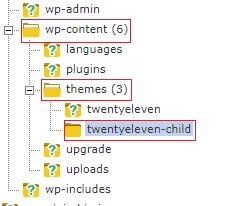
wp-content>themes>twentyeleven-child
作り方は、FTPアプリやレンタルサーバのファイル管理アプリで作ります。
※子テーマディレクトリの名前には空白を含めないでください。エラーが発生します。
子テーマ設置必須ファイル
子テーマは、2つのファイル「style.css」と「functions.php」を作成する必要があります。
まずは、「style.css」から作ります。
/* Theme Name: Twenty ElevenChild Template: twentyeleven */
Theme Name:Twenty ElevenChild
テーマの名称。全角可。ここに書いた名称が管理画面のテーマ選択画面に表示される。
Template:twentyeleven
親テーマのディレクトリ名。大文字小文字を区別するのできっち書くこと。
※全角文字を入れたときにはエディタの文字コードを UTF-8 にする必要があります。
次に、「functions.php」を作ります。
以前は「style.css」の中で @import: を使用して親テーマのスタイルシートをインポートしていましたが、これはもはや良い方法ではないそうです。
親テーマのスタイルシートを反映させる正しい方法は、子テーマの functions.php で wp_enqueue_script()を使用する方法です。
したがって子テーマには functions.php を作成する必要があります。
私も初心者なので理解できないこともありますが、言われたとおりに作っておきます。
<?php
add_action( 'wp_enqueue_scripts', 'theme_enqueue_styles' );
function theme_enqueue_styles() {
wp_enqueue_style( 'parent-style', get_template_directory_uri() . '/style.css' );
}
?>
普通はこれで親のスタイルシート(「style.css」)を読み込んだ後に、子テーマのスタイルシート(「style.css」)を読み込み上書きされることになります。
しかし、なぜかうまく子テーマのスタイルシート(「style.css」)が読み込まれないパターンがあるそうです。
その際は、下のようにすると良いらしいです。
<?php
add_action( 'wp_enqueue_scripts', 'theme_enqueue_styles' );
function theme_enqueue_styles() {
wp_enqueue_style( 'parent-style', get_template_directory_uri() . '/style.css' );
wp_enqueue_style( 'child-style',
get_stylesheet_directory_uri() . '/style.css',
array('parent-style')
);
}
?>
各々ファイルを保存したら、先ほど作った子テーマディレクトリへファイルをアップロードします。
と言うか、どんな方法でも良いので、先ほど作った子テーマディレクトリに2つのファイルを置ければOKです。
なお、エディタの文字コードを UTF-8 で保存しましょう。
子テーマの有効化
正常にアップロード出来たら、子テーマを有効化できる準備ができました。
サイトの管理画面にログインし、管理画面 > 外観 > テーマに移動してください。
子テーマが表示され、有効化できる状態になっています。
なお、 子テーマを有効化したあとは、メニュー (外観 > メニュー または 外観 > カスタマイズ > メニュー) およびテーマのオプション (背景やヘッダイメージ) を保存し直す必要があります。
今まで触って居なければそのままでもOKです。

ピンバック: twentyseventeenの子テーマの作り方 | WordPressでブログ
ピンバック: 子テーマを使ったGoogle Analyticsトラッキングコードの設定方法 | Nの作品記録
ピンバック: Google Adsense 自動広告の簡単な設定方法 | WordPressでブログ
ピンバック: Google Adsense AMP自動広告の簡単な設定方法 | WordPressでブログ
ピンバック: TWENTYELEVEN 子テーマでタグのフォントの大きさが変わらない | WordPressでブログ
ピンバック: WordPress の functions.phpについて | WordPressでブログ
ピンバック: WordPress TwentyTwenty の子テーマの作り方 | WordPressでブログ